 Si estás estrenando Poco X3 sabrás que tiene un buen apartado fotográfico, pantalla de 120 Hz, una batería más que rendidora y una combinación de características que puede ser perfecta para algunos usuarios.
Si estás estrenando Poco X3 sabrás que tiene un buen apartado fotográfico, pantalla de 120 Hz, una batería más que rendidora y una combinación de características que puede ser perfecta para algunos usuarios.
Sin embargo, puede que se te hayan pasado por alto las múltiples opciones de personalización que ofrece el móvil, gracias al plus que brinda el launcher personalizado de POCO. Pero no te preocupes, que te ayudamos a descubrirlas repasando algunos de los ajustes ocultos del Poco X3 que te ayudarán a aprovechar a tope todas las funciones del móvil.
Indice de contenidos
Mira el estado de la memoria cuando estás en multitarea
Si eres de los que les encanta estar en modo multitarea, te servirá contar con este ajuste secreto. La mayoría tenemos muchas apps abiertas de forma simultanea….Instagram, WhatsApp, Google, Netflix, etc. Es práctico pasar de una app a otra sin tener que pasar por el proceso de abrirlas nuevamente.
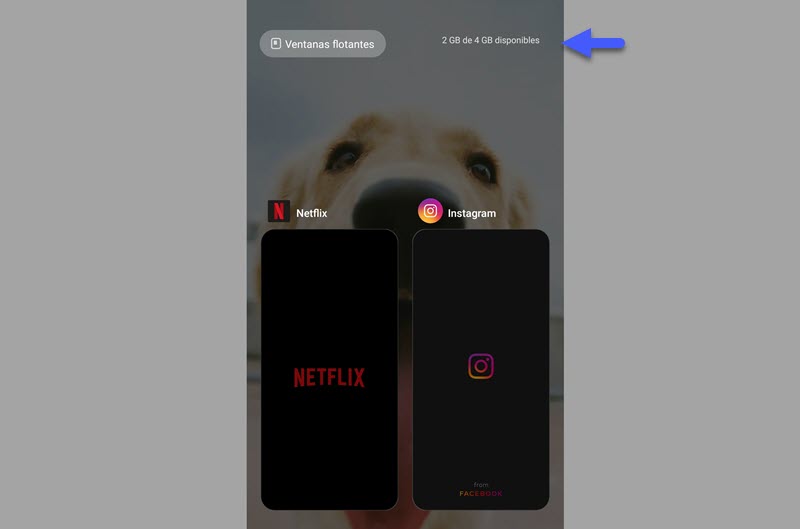
Pero si quieres saber cómo le afecta a la memoria del móvil, puedes configurar que se vea el “estado de la memoria” cuando estás en modo multitarea. Para esto, solo sigue estos pasos:
- Pellizca la pantalla para ver el icono de Ajustes
- Elige “Más” y luego desplázate hasta la sección de “Pantalla de Inicio”
- Y por último, selecciona la opción “ Mostrar estado de la memoria”
A partir de ahora, cuando estés en modo multitarea, verás en la parte superior verás los datos de la memoria disponible, tal como ves en la imagen.
Activa un cajón secreto de aplicaciones
Si ya has usado algún móvil Xiaomi, sabrás que cuenta con la posibilidad de ocultar el ícono de ciertas apps para mantenerlas secretas. El Poco X3 también ofrece esta opción, pero con una dinámica diferente que podría pasar desapercibida para muchos, ya que está oculta.
![]()
Para ver este “espacio secreto para tus apps” solo tienes que abrir el cajón de aplicaciones y deslizar de izquierda a derecha en dos movimientos rápidos. Una vez que realizas esa acción, verás esta sección “Ocultar íconos de aplicaciones” y como primera medida, te sugerirá establecer una contraseña. Y luego, todas las apps que llevemos a esta cajón secreto no serán visibles en ninguna otra sección del dispositivo.
Crea tu propio menú de funciones para la cámara
Cuando abrimos la app Cámara del Poco X3 encontramos una serie de opciones en la barra… Pro, vídeo, Foto, Retrato, etc. Y si quieres usar el resto de los modos de cámara, tendrás que elegir “Más.”
Esto puede ser un problema si los Modos de cámara predeterminados no son tus favoritos, ya que perderás la toma perfecta hasta que desplazas hasta la función que deseas y la eliges para tu fotografía. Pero no te preocupes, esto tiene solución.
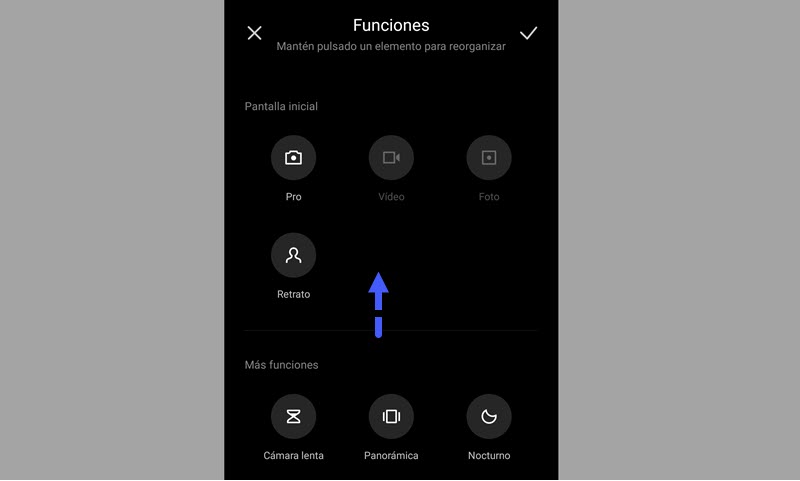
Puedes crear tu propio menú de modos de cámara para tener tus favoritos siempre disponibles. Solo tienes que aplicar unos pequeños cambios:
- Abre la app Cámara y ve a Ajustes
- Desplázate hasta Ajustes Generales >> Personalizar >> Diseño de la función
- Solo tienes que mover los Modos de cámara que deseas a la parte superior como parte de la Pantalla Inicial y el resto en Más funciones.
Y esta no es la única opción que podrás personalizar para adaptar las funciones de cámara a tus necesidades. También puedes modificación la visualización del menú, sonido del obturador, los colores, etc.
Fija el diseño de la pantalla de inicio
Si tu móvil está de aquí para allá en manos de tus amigos o de los pequeños de la casa, te servirá conocer un pequeño ajuste que te permitirá bloquear el diseño de la pantalla de inicio. Esto impedirá que cambien de lugar los widgets o iconos de las apps, o directamente las eliminen. Ya sabes, esos cosas que ocurren accidentalmente cuando prestas el móvil.
Para ello, solo tienes que dar unos pocos clics:
- Pellizca la pantalla de Inicio para ver la opción de “Ajustes”
- Entre las opciones encontrarás “Bloquear (o Fijar ) diseño de Pantalla de inicio”
Una vez que activas esa opción, será imposible que puedan cambiar algún detalle de la Pantalla de Inicio. En caso de intentarlo, verán un mensaje del estilo “Diseño de pantalla de inicio bloqueado”
Programa el Modo oscuro para que se active automáticamente
Ya sabes que puedes activar el Modo Oscuro desde el Centro de Control en cualquier momento. Pero también existe la posibilidad de programar que se active en determinados períodos de tiempo.
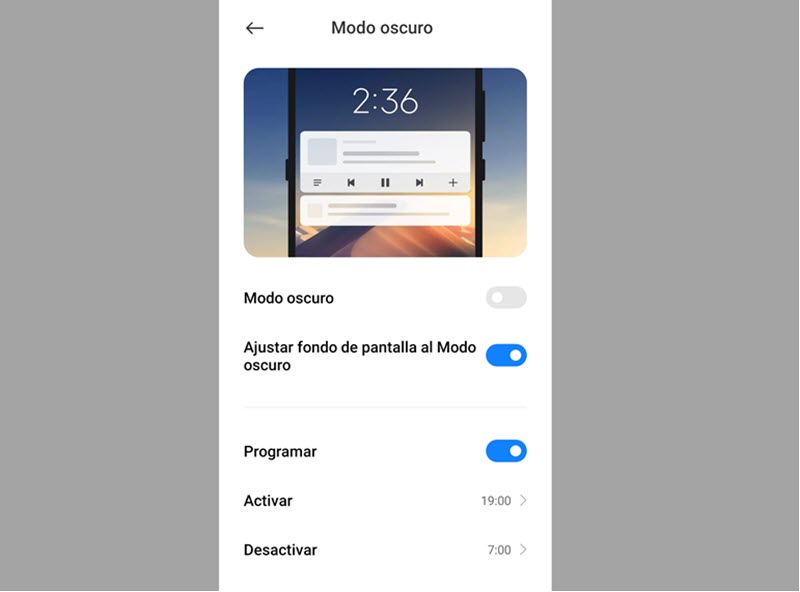
Para ello, sigue estos pasos:
- Ve al Centro de Control y presiona el icono de Modo Oscuro
- Dentro de la configuración de Modo Oscuro, activa “Programar”
Verás que puedes establecer la hora específica que deseas que se active el Modo Oscuro así como la hora para desactivarlo de forma automática. Siguiendo esta dinámica, puedes activarlo al atardecer y desactivarlo cuando amanece.
Y por supuesto, podrás cambiar esta dinámica en cualquier momento.
Configura las secciones del móvil y las apps en blanco y negro
El Poco X3 cuenta con la opción de establecer un Modo de lectura para proteger nuestra vista cuando pasamos mucho tiempo en el móvil. Solo con activarlo, veremos un color estilo sepia en todas las secciones del móvil así como en las apps
Pero si deseas un cambio más radical, también puedes seleccionar que el Modo lectura se active en Blanco y Negro. ¿Quieres probarlo? Sigue estos pasos:
- Presiona el icono de “Modo Lectura” en el Centro de Control para ir a su configuración
- Activa el “Modo lectura” y dentro de la sección Modo, elige “Papel”
- Abre el menú “Colores” y elige “Blanco y negro”
A partir de allí, cualquier sección del móvil se mostrará en blanco y negro como parte del Modo lectura. Y tal como vimos en Modo Oscuro, puedes programar para que active automáticamente cuando desees
Cambia el fondo del cajón de aplicaciones
El cajón de aplicaciones tiene un fondo blanco de forma predeterminada, pero puedes personalizarlo aplicando una serie de cambios desde uno de sus ajustes ocultos.
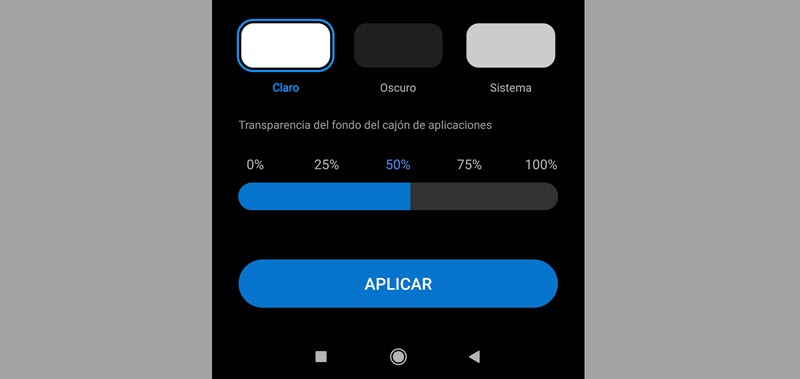
Para ello, abre el cajón de aplicaciones, selecciona la opción de Configuración y elige “Fondos”. Esto te llevará a una serie de opciones que puedes personalizar. Por ejemplo, puedes establecer que sea oscuro o que se adapte a la configuración del sistema. Así que si tienes programado el Modo Oscuro, verás que el cajón de aplicaciones también cambiará en el período de tiempo determinado.
O por otra parte, puedes jugar con la transparencia para darle un toque más bonito, dejando que tu fondo de pantalla gane protagonismo en esta sección.




